-Рубрики
- Рукоделие (1747)
- Вышивка (456)
- всяко разно (324)
- Куклы (213)
- журналы (197)
- Вязание (178)
- пэчвок (130)
- Вышивка лентами (40)
- лепка (29)
- сумки (25)
- квиллинг (15)
- бисер (12)
- мыло (11)
- крейзи-квилт (11)
- Вязание (1352)
- журналы (764)
- вязание для взрослых (261)
- вязание для деток (69)
- Здоровье (1064)
- народная медицина (322)
- гимнастика (68)
- Заговоры (66)
- точка,точка... (60)
- маски (55)
- зрение (31)
- диета (29)
- лекарства (20)
- витамины (18)
- волосы (7)
- Психология (751)
- медитация (94)
- гороскоп (56)
- руны (55)
- Кулинария (715)
- выпечка (74)
- Вторые блюда (68)
- пироги (63)
- журналы (49)
- консервирование (47)
- Десерты (41)
- хлеб (33)
- Салатов много не бывает (32)
- торты (31)
- домашние хитрости (17)
- Первые блюда (14)
- напитки (7)
- рыба (4)
- Это интересно (632)
- Поговорим (500)
- Домоводство (456)
- дом (321)
- сад (74)
- КП (439)
- Уроки (221)
- программы (144)
- Посмеемся (413)
- Деткам (367)
- Музыка (349)
- Шитье (282)
- Смайлики и картинки (271)
- картинки (63)
- игры (37)
- смайлики (33)
- флешки (21)
- схемы (7)
- рамочки (5)
- часики (5)
- разделители (3)
- мы - ЖЕНЩИНЫ (222)
- Стихи (190)
- Живопись (162)
- Афоризмы (130)
- Видео (127)
- Непознанное (117)
- Религия (110)
- молитвы (35)
- Фотошоп (106)
- Фото (96)
- Животные (90)
- Фильмотека (47)
-Музыка
- Gary Butcher - Bitter Sweet
- Слушали: 20571 Комментарии: 0
- George Harrison - My Sweet Lord
- Слушали: 7497 Комментарии: 0
-
Радио в блоге
[Этот ролик находится на заблокированном домене]
Добавить плеер в свой журнал
© Накукрыскин
Добавить плеер в свой журнал
© Накукрыскин
-Поиск по дневнику
-Подписка по e-mail
-Статистика
Создан: 05.03.2011
Записей: 10563
Комментариев: 677
Написано: 15083
Записей: 10563
Комментариев: 677
Написано: 15083
Сохраняем видео и аудио в браузере «Mozilla Firefox» |
Цитата сообщения Rost
Сегодня подробно расскажу, как поставить в ваш браузер «Mozilla Firefox» дополнение от сайта «savefrom.net».
Ранее на эту тему:как установить расширение для сохранения видео и музыки в браузер "Opera" как установить расширение для сохранения видео и музыки в браузер "Google Chrome"
Часть 1. Как установить?
1. Идём на сайт savefrom.net.
2. В меню сайта находите ссылку "Инструменты" и нажимаете на неё:
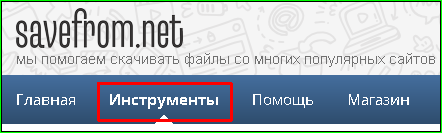
3. Нажимаем на кнопку "Добавить в браузер":
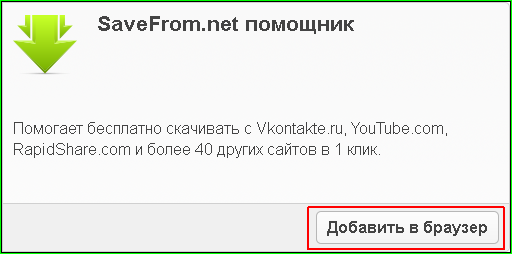
4. Вас перебросит на эту же страницу чуть ниже, где вы увидите полный список расширений/дополнений/плагинов для различных браузеров.
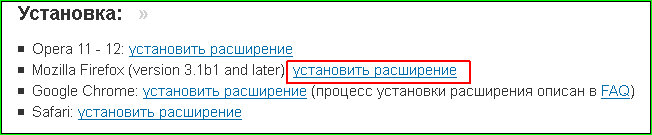
Нажимаем ссылку на дополнение для браузера Mozilla Firefox.
5. Вас перебросит на страничку дополнения и предложат "Загрузить сейчас":

Или "Добавить в Firefox":
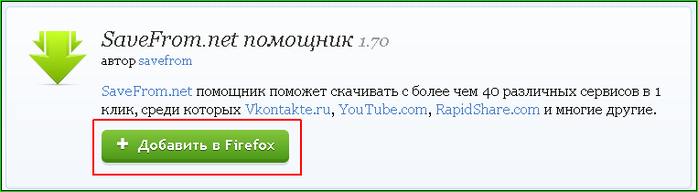
Нажимаем на ту из кнопок, которую покажут.
6. Дополнение будет какое-то время грузится:
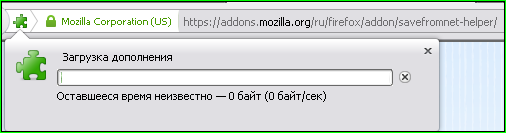
Потом спросит, действительно ли вы хотите установить данное дополнение:
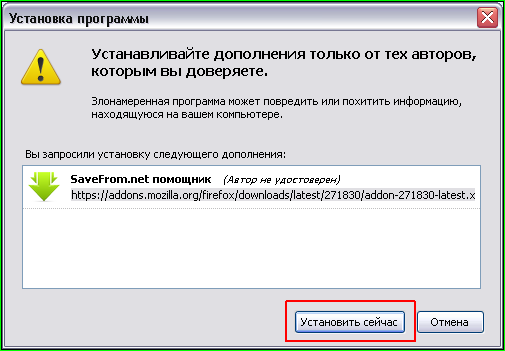
Рекомендую или ответить утвердительно, или дальше не читать.
7. После установки вас попросят перезапустить браузер:

Опять советую согласиться.
Браузер пергрузится и порадует вас сообщением:

Часть 2. Как настроить?
1. Находим в панели расширений значок расширения (это зелёная стрелка вниз):

2. Наводим на него указатель мыши и нажимаем на левую кнопку. Появляется вот такое меню:

Выбираем пункт "Настройки".
3. Появляются настройки дополнения:
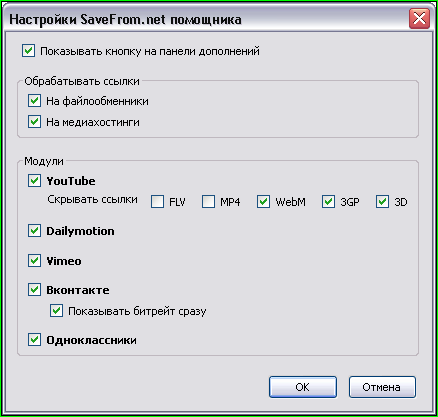
Как вы видите, настройки абсолютно простые и понятные. И не рекомендую их менять. Если, конечно, вы не сохраняете видео с YouTube в экзотических форматах типа "webm" или "3gp".
Часть 3. Как Пользоваться?
Здесь будет набор ссылок на сообщения, обучающих использованию расширения на тех или иных сайтах:Самый простой способ скачать видео с YouTube Как скачать музыку и видео с сайта "одноклассники.ру"? Как скачать видео с сайта "vk.com"? Как скачать музыку с сайта "ВКонтакте"? Или просто сходите в соответствующий раздел FAQ сайта savefom.net.

Ранее на эту тему:
Часть 1. Как установить?
1. Идём на сайт savefrom.net.
2. В меню сайта находите ссылку "Инструменты" и нажимаете на неё:
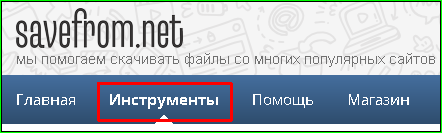
3. Нажимаем на кнопку "Добавить в браузер":
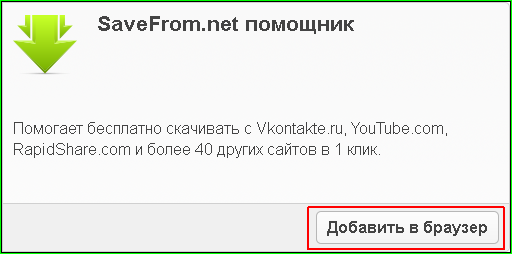
4. Вас перебросит на эту же страницу чуть ниже, где вы увидите полный список расширений/дополнений/плагинов для различных браузеров.
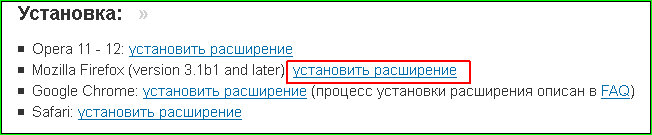
Нажимаем ссылку на дополнение для браузера Mozilla Firefox.
5. Вас перебросит на страничку дополнения и предложат "Загрузить сейчас":

Или "Добавить в Firefox":
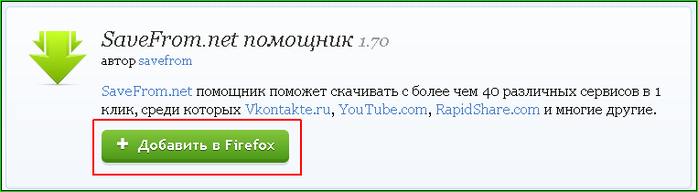
Нажимаем на ту из кнопок, которую покажут.
6. Дополнение будет какое-то время грузится:
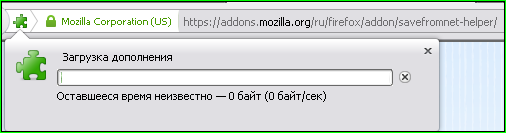
Потом спросит, действительно ли вы хотите установить данное дополнение:
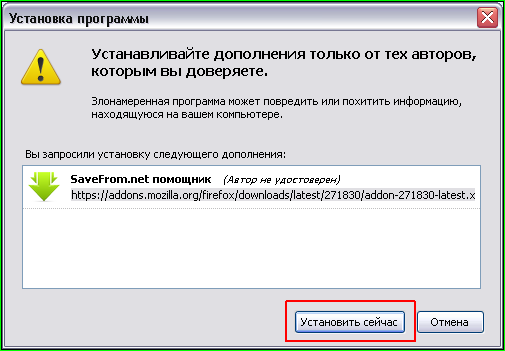
Рекомендую или ответить утвердительно, или дальше не читать.
7. После установки вас попросят перезапустить браузер:

Опять советую согласиться.
Браузер пергрузится и порадует вас сообщением:

Часть 2. Как настроить?
1. Находим в панели расширений значок расширения (это зелёная стрелка вниз):

2. Наводим на него указатель мыши и нажимаем на левую кнопку. Появляется вот такое меню:

Выбираем пункт "Настройки".
3. Появляются настройки дополнения:
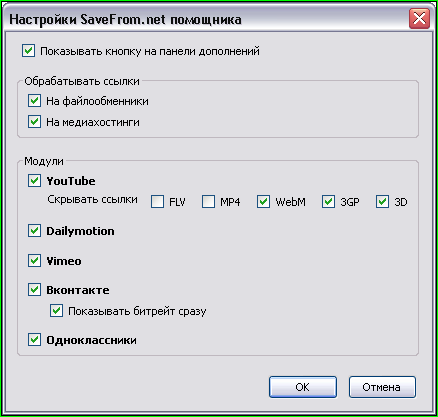
Как вы видите, настройки абсолютно простые и понятные. И не рекомендую их менять. Если, конечно, вы не сохраняете видео с YouTube в экзотических форматах типа "webm" или "3gp".
Часть 3. Как Пользоваться?
Здесь будет набор ссылок на сообщения, обучающих использованию расширения на тех или иных сайтах:

| Рубрики: | КП/Уроки |
| Комментировать | « Пред. запись — К дневнику — След. запись » | Страницы: [1] [Новые] |






